Trasferisci i contatti da iPhone a iPhone: 6 modi qui! [2025]
Una delle prime cose che dovrai importare è la tua lista dei contatti quando passi a un nuovo iPhone. Fortunatamente, Apple ha diverse funzionalità integrate che ti semplificano la vita. trasferire Trasferisci i contatti da iPhone a iPhone, che tu debba spostare tutto o solo alcuni dati. Dai backup di iCloud ad AirDrop, ci sono diversi modi per farlo. Quindi, scorri verso il basso e scopri i sei metodi migliori per trasferire i contatti da un iPhone all'altro; scegli quello più adatto alle tue esigenze.
Lista guida
Trasferisci i contatti da un iPhone all'altro con AnyRec PhoneMover Attiva la sincronizzazione iCloud per condividere i contatti dell'iPhone Migra i contatti su un nuovo iPhone con il backup di iCloud AirDrop Trasferisci i contatti da iPhone a iPhone Condividi un contatto iPhone con un altro iPhone tramite e-mail o messaggio Esporta i contatti da iPhone a un altro iPhoneTrasferisci i contatti da un iPhone all'altro con AnyRec PhoneMover
Cerchi il modo più semplice per trasferire tutti i contatti o solo quelli selezionati da un vecchio iPhone a un nuovo iPhone? AnyRec PhoneMover è la scelta giusta! Questo servizio completo per il trasferimento dei contatti su iPhone ti consente di condividere, gestire ed eseguire il backup dei tuoi dati iOS in pochi clic. Oltre ai contatti, include anche foto, video, musica, messaggi e altro ancora. La funzionalità di backup e ripristino dei contatti è la migliore, garantendo la sicurezza e il rapido ripristino dell'elenco completo dei contatti.

Trasferimento dei contatti tra iPhone, iPad e computer con un solo clic.
Consente di visualizzare in anteprima i contatti prima di procedere per evitare errori.
Può rilevare e rimuovere contatti, foto e video duplicati per risparmiare spazio.
Consente di importare o esportare i contatti in formato CSV o vCard.
Download sicuro
Passo 1.Avvia AnyRec PhoneMover sul tuo computer. Collega entrambi gli iPhone tramite i rispettivi cavi USB e il programma rileverà automaticamente i dispositivi.

Passo 2.Dal pannello di sinistra, seleziona "Contatti" per visualizzare l'elenco completo dei contatti dell'iPhone di origine. Seleziona i contatti che desideri spostare, quindi fai clic sul pulsante "Esporta sul dispositivo" per spostarli direttamente sull'iPhone di destinazione.

Passaggio 3.Puoi anche gestire i contatti importandoli da file CSV o vCard, oppure rimuovendo i duplicati con il pulsante "Cestino". E in pochi passaggi, la tua lista contatti verrà trasferita sul nuovo iPhone.

Download sicuro
Attiva la sincronizzazione iCloud per condividere i contatti dell'iPhone
Abilitare iCloud Sync è un modo gratuito per esportare i contatti da iPhoneIn questo modo puoi esportare e accedere a tutti i contatti su qualsiasi iPhone utilizzando lo stesso account ID Apple.
Passo 1.Prendi il tuo vecchio iPhone, quindi apri l'app "Impostazioni". Lì, tocca il nome del tuo ID Apple, quindi vai su "iCloud".
Passo 2.Attiva il pulsante "Contatti" per avviare la sincronizzazione. Ora, sul tuo nuovo iPhone, utilizza lo stesso ID Apple e abilita "Contatti" in iCloud.
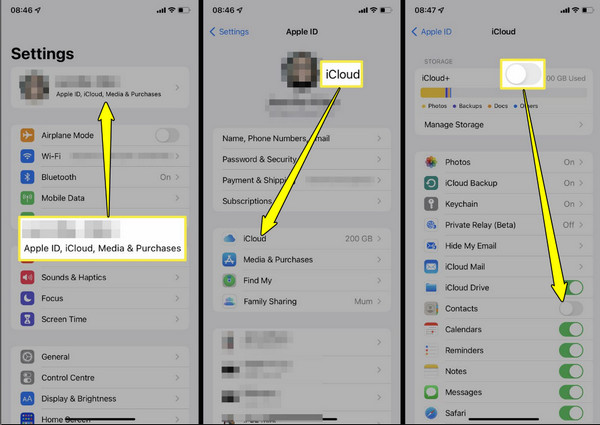
Migra i contatti su un nuovo iPhone con il backup di iCloud
Quando si passa a un iPhone nuovo di zecca, utilizzare un backup iCloud è un altro modo efficiente per trasferire i contatti da un iPhone all'altro. Oltre ai contatti, è possibile spostare app, messaggi, impostazioni e altro ancora.
Passo 1.Sul tuo vecchio iPhone, apri "Impostazioni", quindi tocca il nome del tuo ID Apple, poi "iCloud" e seleziona "Backup iCloud".
Passo 2.Quindi, tocca "Esegui backup adesso" per salvare i dati recenti. Dopodiché, accendi il nuovo iPhone e completa la schermata di configurazione, quindi seleziona l'opzione "Ripristina da backup iCloud".
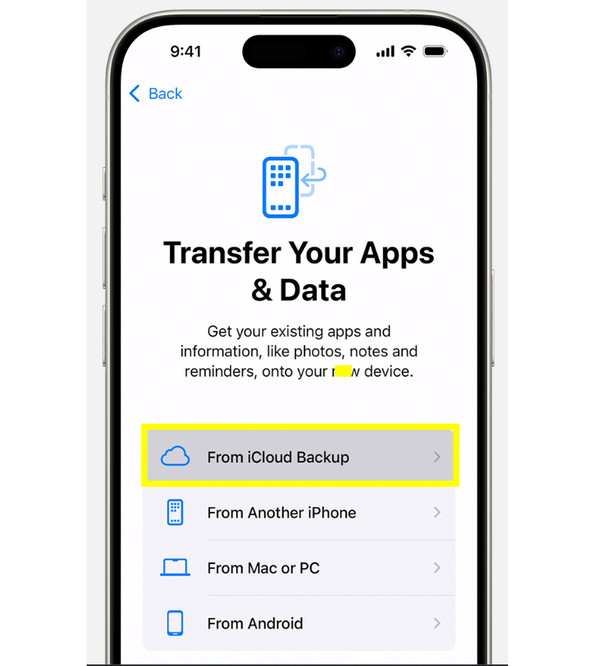
AirDrop Trasferisci i contatti da iPhone a iPhone
AirDrop è un modo rapido e wireless per trasferire i contatti da un iPhone all'altro, soprattutto se li si invia in piccoli gruppi o individualmente. Utilizza Bluetooth e Wi-Fi per inviare informazioni in modo sicuro tra dispositivi Apple.
Passo 1.Apri il "Centro di controllo" scorrendo verso l'alto o verso il basso su entrambi gli iPhone, quindi attiva "AirDrop".
Passo 2.Sul vecchio iPhone, avvia l'app "Contatti", seleziona il contatto da condividere, tocca "Condividi contatto", seleziona "AirDrop" come metodo e tocca l'iPhone vicino.
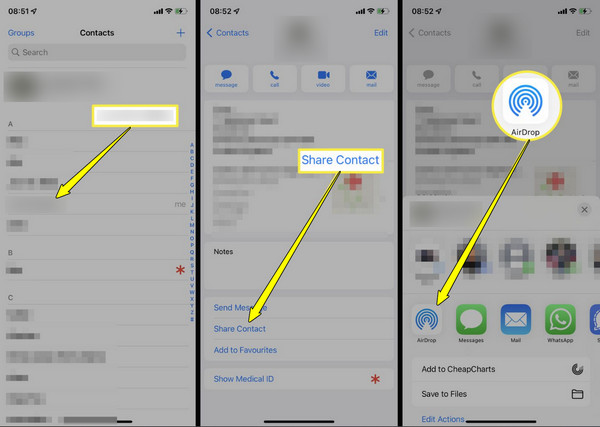
Condividi un contatto iPhone con un altro iPhone tramite e-mail o messaggio
Per coloro che hanno bisogno di inviare un contatto specifico da iPhone a iPhone, utilizzare e-mail o iMessage è un'opzione rapida, soprattutto quando si incontra AirDrop non funziona problemi. Questa soluzione consente di inviare i dettagli del contatto come file vCard, che il destinatario può aprire e salvare sul proprio iPhone.
Passo 1.Apri l'app "Contatti". Scegli il contatto che desideri condividere e tocca "Condividi contatto", quindi seleziona "Posta" o "Messaggi".
Passo 2.Invia la scheda contatto all'altro iPhone e, una volta che il destinatario vi avrà accesso, tocca "Aggiungi ai contatti".
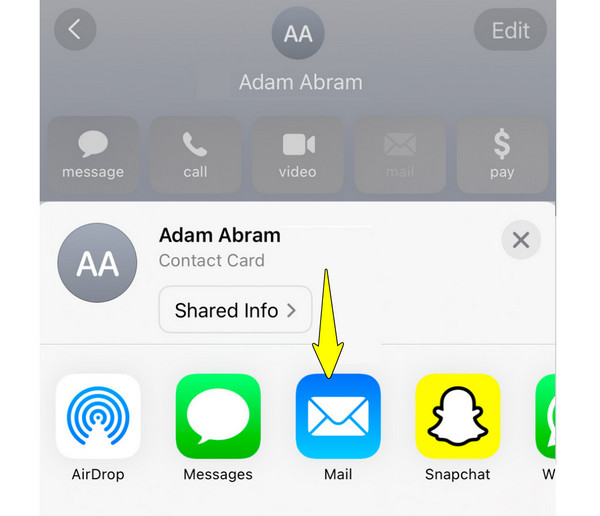
Esporta i contatti da iPhone a un altro iPhone
Se devi trasferire i contatti da un iPhone all'altro, soprattutto se si tratta di un elenco molto lungo, ma non vuoi dipendere da iCloud, usa la scorciatoia iOS. Con questo metodo, creerai un file vCard che potrai poi inviare a un altro dispositivo iOS.
Passo 1.Avvia l'app Comandi Rapidi. Tocca il pulsante "Aggiungi". In questo modo potrai creare un nuovo collegamento. Quindi, aggiungi l'azione "Esporta contatti", quindi tocca il segnaposto "Contatti" per selezionare quello che desideri esportare.
Passo 2.Successivamente, aggiungi un'azione di condivisione cercando "Invia ad AirDrop" o "Salva su file" e scegli l'azione desiderata. Quindi, sul tuo nuovo iPhone, apri il file e importa i contatti.
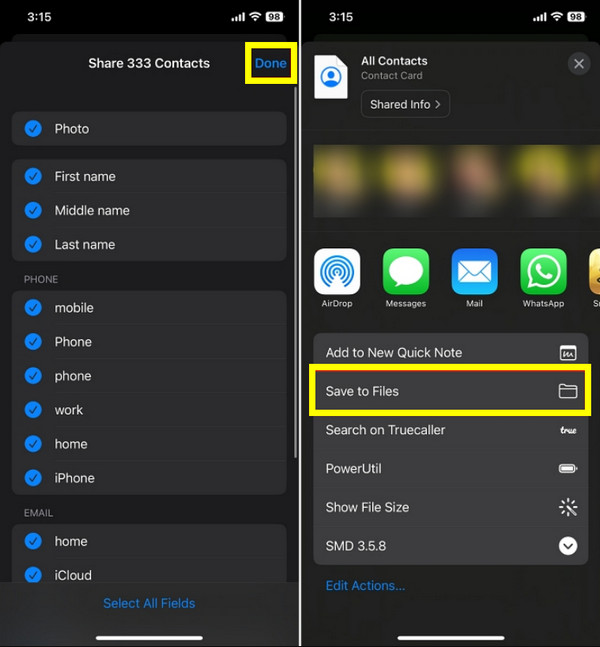
Conclusione
Che tu preferisca usare iCloud Sync, AirDropping singoli contatti, esportare con una scorciatoia o altri metodi, c'è un metodo per ogni situazione per spostare i contatti da iPhone a iPhoneLa chiave è trovare la soluzione migliore per le tue esigenze. Per la soluzione più comoda e affidabile, usa AnyRec PhoneMover oggi stesso. Con le sue funzionalità di trasferimento, backup e ripristino con un solo clic, nonché eliminazione dei contatti duplicati, spostare i contatti tra iPhone è semplice e sicuro.
Download sicuro



